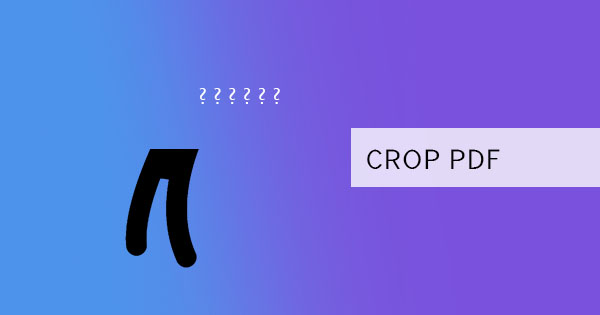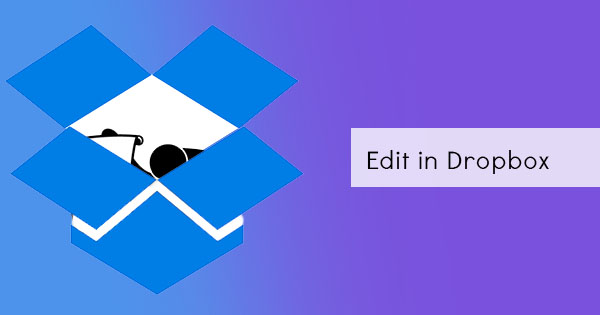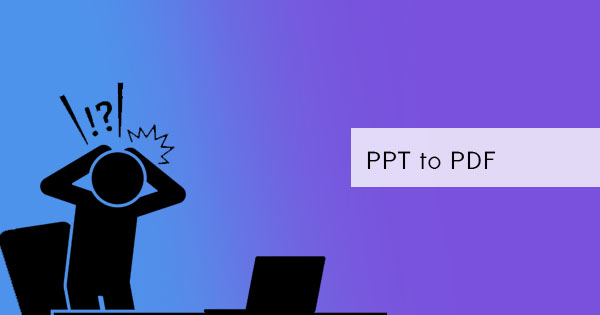
PowerPoint is een krachtig hulpmiddel dat u kunt gebruiken voor presentaties, een programma waar u naartoe gaat als u een visueel stimulerend materiaal wilt maken. Hoewel velen van jullie denken dat je er alles over weet, de meeste don & rsquo; t echt beseffen hoe krachtig deze tool echt is. Wist je bijvoorbeeld dat je schermopnamen kon doen in PPT? Nou, PowerPoint-toepassing is meer dan alleen opsommingstekens, afbeeldingen, teksten, achtergronden en animaties. Je zou het hier kunnen leren met DeftPDF, maar eerst, laten we u vertellen waarom PPT meer voor uw leven kan betekenen.
Voordelen van een PowerPoint?
Een PowerPoint is een software die zich richt op het creëren van elektronische presentaties. De meeste bedrijven, vergaderingen, lessen en trainingen geven de voorkeur aan dit formaat, omdat het gemakkelijk te begrijpen is met de opstelling waar onderwerpen worden verzameld en getoond in individuele dia's. Met een PowerPoint (PPT) kunnen gebruikers visueel worden met hun presentaties, waardoor de presentatie boeiend kan zijn, gemakkelijker kan samenwerken en creativiteit kan worden geactiveerd.
Veel mensen vinden PPT erg nuttig. De voordelen en voordelen van het gebruik ervan kunnen worden herkend in een samenvatting van drie hoofdpunten:
Dynamische presentaties.Met creatieve presentaties en digitale visuals is presenteren eenvoudiger te doen. Wat vroeger in moodboards, inspiratiebladen, blauwdrukken en grote afdrukken was, wordt nu eenvoudig geprojecteerd door de computer aan te sluiten. Omdat het gemakkelijk te gebruiken is, is ontwerpen ook gemakkelijk te doen.
Zelfverzekerde communicatie. Terwijl de meeste presentatoren en sprekers hun toespraken onthouden, laat het hebben van een PPT met zijn presenterweergave extra vertrouwen toe, waardoor ze & ldquo; spiekbriefje & rdquo; tijdens de demonstratie. Wat & rsquo; is een presentator weergave zeg je? Het & rsquo; s de functie waar uw computer projecteert alleen de huidige dia naar het publiek, maar toont u uw notities en de volgende dia tijdens de presentatie. Bovendien kan het hebben van een visueel aantrekkelijke presentatie de aandacht van het publiek trekken, waardoor hun interesse om te luisteren toeneemt.
Past iedereen. Moge u een publiek of een presentator zijn, PowerPoint kan voor u zijn. Als presentator geeft het gebruiksvriendelijke programma je een gemakkelijke en snelle manier om creatief te zijn. Fotokopieën van de presentatie gewonnen & rsquo; t noodzakelijk meer omdat het gemakkelijk kan worden verzonden via e-mail of het kan worden gekopieerd op een USB. & nbsp;
Als publiek kan elke leeftijd of industrie een presentatie met dit programma begrijpen en gemakkelijk het onderwerp met de aanwezige visuals identificeren of onthouden. & nbsp;
& nbsp;
De geheimen van PowerPoint
1. Converteer uw PPT naar PDF, MPEG of GIF
Ja, je kunt het opslaan in verschillende formaten en het doesn & rsquo; t stoppen om PPT of PDF, het kan in een film, een video of zelfs in een GIF. Door het opslaan als type te wijzigen, kunt u elk bestandstype kiezen dat uw document zou kunnen worden.

2. Convert PDF to PPT in one click & nbsp;- use DeftPDF online converter
Heb je ooit een PDF-bestand gehad dat je terug wilt converteren naar PowerPoint? Zo nuttig als een PDF kan zijn, er kan altijd een moment dat u nodig hebt om uw document terug te converteren naar een presentatie formaat en wist u dat u dit kunt bereiken alleen met behulp van een gebruiksvriendelijke en betrouwbare software, DeftPDF.
Hoe gebruik je DeftPDF om PDF naar PPT te converteren?
Stap één: Ga naar deftpdf.com en navigeer naar dePDF naar PPT tool
Stap twee: Upload je PDF-bestand

Stap drie: Druk op converteer en sla uw bestand op door te downloaden naar uw computer

Zoals u kunt zien, het & rsquo; s de beste manier, omdat het & rsquo; is een snelle en eenvoudige oplossing om uw PDF-conversies. Gratis te gebruiken, natuurlijk!
3. Wist u dat u eenvoudig infographics kunt maken met behulp van PPT?
Geen behoefte om online tools te gebruiken of maak een van nul in verf, photoshop of InDesign, alles wat je nodig hebt is een PPT & rsquo; s infographic template die u kunt vinden van het programma zelf. Open gewoon een nieuwe sjabloon en klik op & ldquo; infographics & rdquo; uit de keuzes en bewerk dan de inhoud!

4. Presentaties voor fotodiavoorstelling en lusing-presentaties
Voor cabines, bazaars of familie-evenementen, PPT kan een gemakkelijke oplossing die u een extra kruid zal geven aan uw familie evenement of uw bedrijf & rsquo; stand. Dit is vooral handig als u uw publiek tijdens een bepaalde periode wilt vermaken of als u een foto van een product of uw familie #38 wilt laten zien; rsquo; s reis continu. Gebruik fotodiapresentatie vanaf het tabblad Invoegen en automatisch afspelen door de instellingen van de diavoorstelling te configureren.

5. & nbsp;3D models and PowerPoint
Give a creative presentation with a 3D model on PowePoint! With the updates given by Microsoft on the new PowerPoint available on the Office365 subscription, you can now create photographic animations by using morph transitions together with the 3D models. & nbsp;Don’t have a 3D model? Microsoft integrates with an online 3D community Remix 3D en kunt u het 3D-model importeren dat u hebt gemaakt.

6. Samenwerken en samen maken
Nu heeft Microsoft alles eenvoudiger gemaakt om online samen te werken en samen met uw team een presentatie te maken. U kunt uw presentatie delen via online opslag, co-auteur van een werk op hetzelfde moment en bijhouden van wijzigingen tijdens en na het bewerken van het project. Werk samen met PowerPoint 2010 of latere versies en leer de stapsgewijze handleiding van de maker zelf op deMicrosoft support site hier.

7. Schermopname zonder andere toepassingen
Maak een tutorial, demonstreren en opnemen van uw scherm rechtstreeks met PowerPoint! Er zijn geen extra extensies of toepassingen nodig om te worden geïnstalleerd en u kunt dit eenvoudig doen door op het tabblad Invoegen te klikken en de knop & ldquo; Screen Recording & rdquo; te selecteren. Hiermee kunt u elk geselecteerd deel van het scherm binnen of buiten de PowerPoint-toepassing opnemen en het opgenomen materiaal rechtstreeks in de dia plaatsen.

8. Wat je don & rsquo; t weten & ndash; Vertel Mij!
In de 2016 en latere versies van PowerPoint, Microsoft biedt een functie & ldquo; Vertel me. & rdquo; Als je het mij vraagt, het & rsquo; s als een moderne en betere versie van Clippy, de paperclip die graag suggereren aan gebruikers van Microsoft. Deze keer rond, & ldquo; Tell Me & rdquo; is in een gloeilamp vorm en zodra geklikt, kunt u vragen wat u wilt doen en krijgen de functies onmiddellijk of op zijn minst hulp om het te doen.